Come eseguire il backup dei contatti su Google
Cerchi il modo migliore per eseguire il backup dei contatti Google? Chiunque abbia un telefono Android sa che puoi utilizzare Google per eseguirne il backup. Come eseguire il backup i numeri su Google? Leggere questo articolo risolverà il tuo problema.
I contatti importanti sul tuo telefono sono spesso i dati che temi di più di perdere. Perché questi dati sono difficili da recuperare una volta persi. Poiché i telefoni vengono sostituiti più frequentemente e quando si verifica una rottura del telefono, eseguire il backup in anticipo è la soluzione migliore per prevenire la perdita di dati. Forse hai visto molti metodi e ancora non sai come eseguire il backup rubrica Google. Non preoccuparti, questo articolo ha raccolto diversi modi per eseguire il backup contatti su Google. Continuare a leggere.
Come effettuare il backup dei contatti su Google
Sappiamo tutti che è molto conveniente utilizzare Google per eseguire il backup di vari dati nel telefono cellulare. A causa dei diversi sistemi operativi dei telefoni cellulari Android e Apple, scegli il metodo di backup dei Contatti Google corrispondente in base al tuo telefono cellulare. Le seguenti sono istruzioni dettagliate.
Da Android:
Per gli utenti di telefoni Android, puoi sincronizzare i contatti sul tuo telefono Android direttamente tramite le impostazioni del telefono. Di seguito sono riportati i passaggi dettagliati.
Passo 1. Apri Impostazioni sul tuo telefono. Seleziona l’app Google.
Passo 2. Fai clic su “Impostazioni app Google” e seleziona Sincronizzazione contatti. Attiva l’opzione “Backup e sincronizzazione automatici dei contatti”.
Passo 3. Dopo aver selezionato l’account Google di cui desideri eseguire il backup, verrà sincronizzato automaticamente.
Da iPhone:
Gli utenti iPhone vogliono il backup contatti Google non è complicato, basta fare riferimento ai seguenti passaggi per eseguire il backup dei contatti su Google.
Passo 1. Apri Impostazioni e seleziona l’opzione Contatti.
Passo 2. Fare clic su Account e selezionare Aggiungi account. Quindi fai clic su “Google” e accedi al tuo account Google.
Passo 3. Attiva l’interruttore accanto all’opzione Contatti e infine tocca Salva.
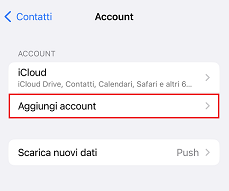
Aggiungi Account Google su iPhone
La migliore soluzione per il backup dei contatti
Infatti, se vuoi un backup dei contatti più comodo e prevenire la perdita di dati come contatti importanti, puoi anche scegliere una soluzione più sicura e affidabile. DroidKit è la tua scelta migliore, puoi usare DroidKit per aiutarti a eseguire il backup dei tuoi dati in modo efficiente. DroidKit è facile da usare e può eseguire il backup dei tuoi dati come contatti, SMS, note, file ecc. con un solo clic.
Droidkit
- Processo semplice, eseguire il backup della rubrica Android con un solo clic.
- Può estrarre i tuoi contatti, foto, video, messaggi di testo e altri dati dal tuo account Google.
- DroidKit può anche trasferire molti altri tipi di contatti e file per soddisfare pienamente le tue esigenze di backup dei dati.
- Adatto per Motorola, Huawei, Google, Sony, LG, Samsung e altri smartphone/tablet.
Download Gratis * 100% pulito e sicuro
Ecco i passaggi dettagliati per utilizzare DroidKit:
Passaggio 1. Scarica e installa DroidKit sul tuo computer. Seleziona la modalità di Gestore Dati > Gestore Dispositivi.

Scegli Gestore Dispositivi
Passaggio 2. Collega il tuo dispositivo Android al computer, quindi fai clic su ”Inizia”.

Fai clic su Inizia per continuare
Passaggio 3. Seleziona la categoria che desideri trasferire. Una volta completato il processo di caricamento, verrà visualizzato il numero totale di contatti sotto l’icona Contatti. Quindi puoi selezionare i contatti che vuoi trasferire.

Scegli Esporta contenuto
Passaggio 4. Inizia a trasferire i contatti. Dopo aver selezionato i contatti da trasferire, fare clic su “Al PC”.
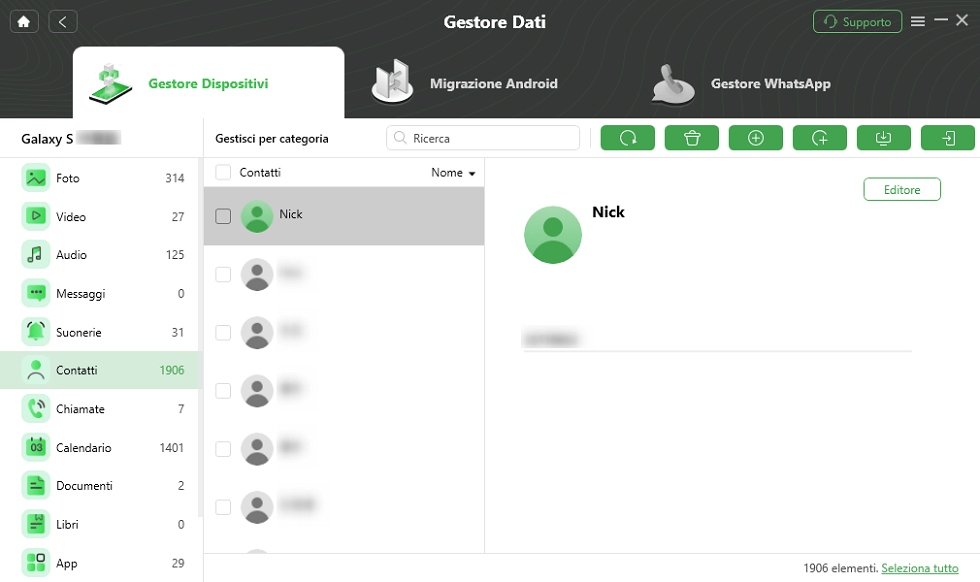
Trasferisci i contatti su PC
Conclusione
Spero che i metodi descritti in questo articolo possano aiutarti a eseguire efficacemente il backup dei contatti su Google. Ma non dimenticare DroidKit in qualsiasi momento, DroidKit può non solo fornire soluzioni migliori per il tuo backup dei contatti, ma anche aiutarti a gestire e trasferire più tipi di dati. Inoltre, puoi usarlo per recuperare i dati quando ne hai bisogno, scarica DroidKit e otterrai un buon aiuto.
Download Gratis * 100% pulito e sicuro
Domande relative al prodotto? Contatta il nostro team di supporto per ottenere una soluzione rapida >

